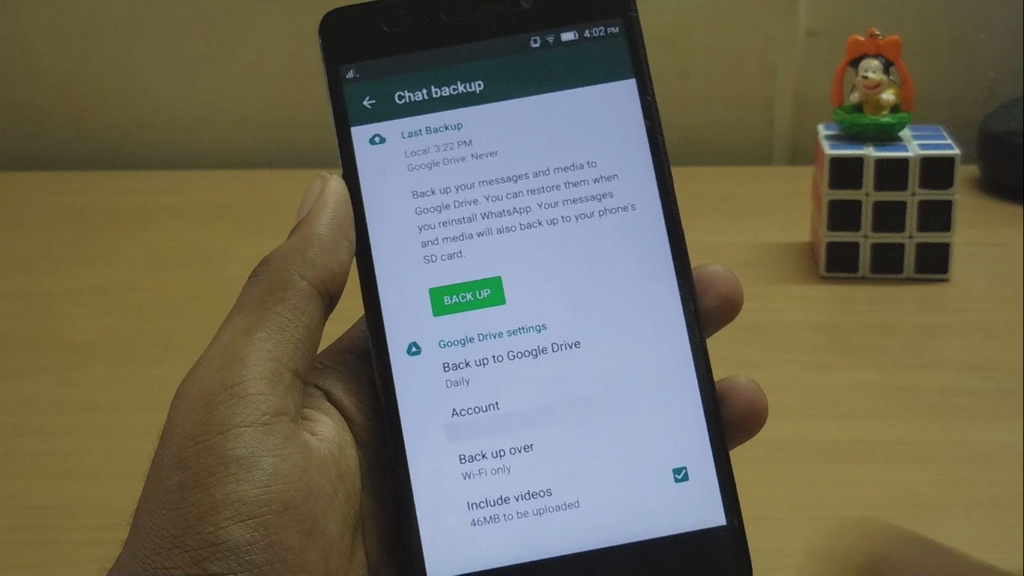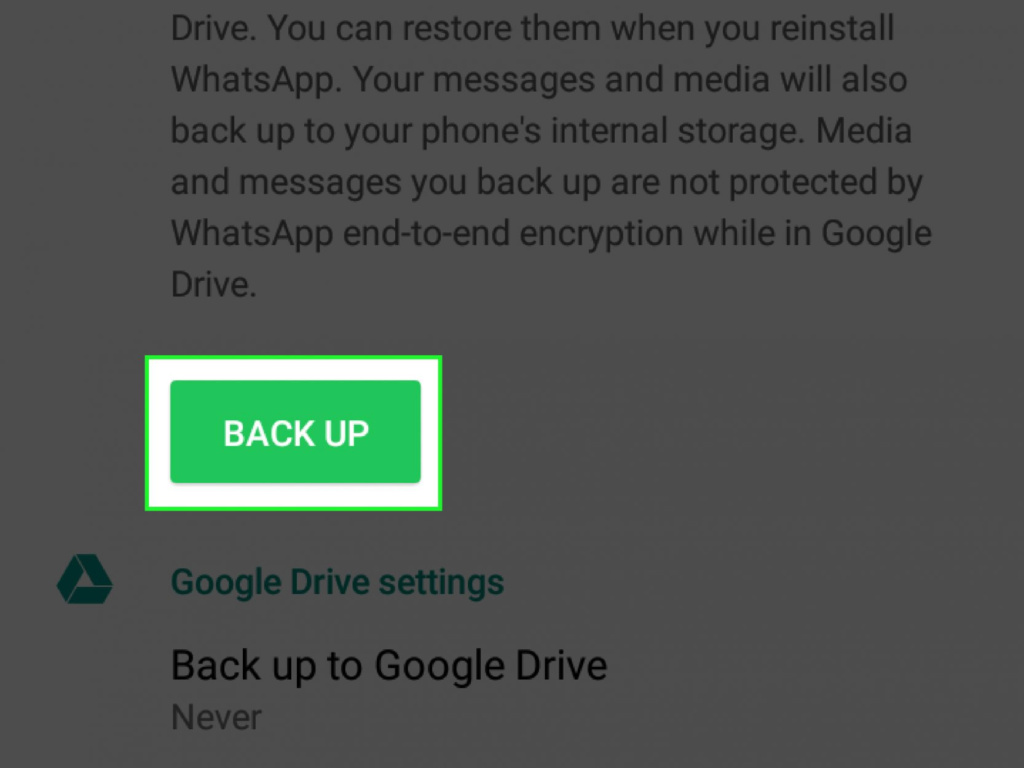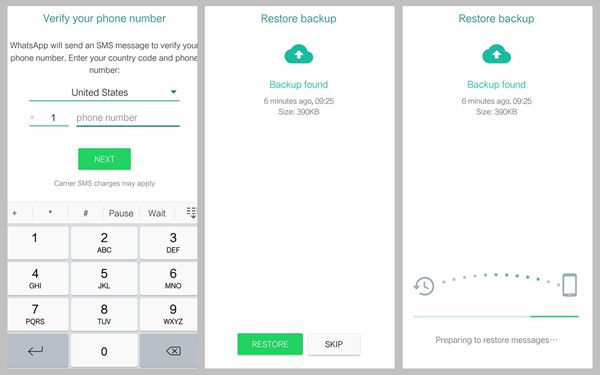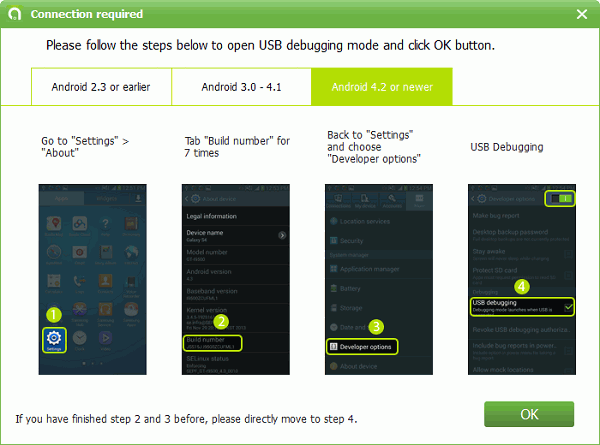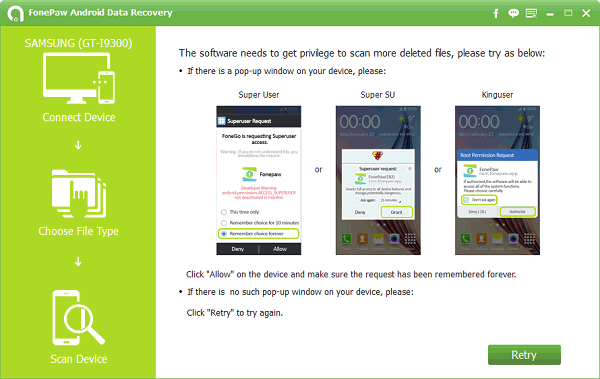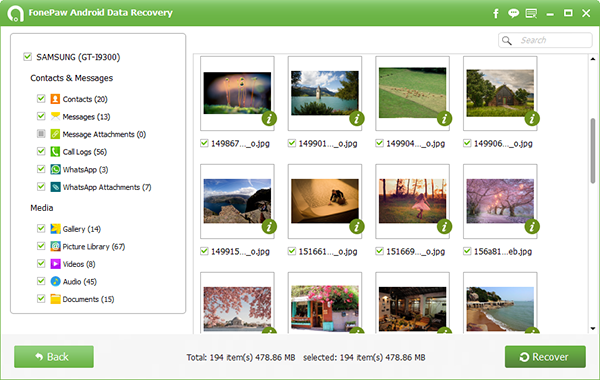تعرّف على كيفية إستعادة رسائل WhatsApp المحذوفة حتى بدون نسخة إحتياطية
قل حديثنا كثيراً عبر الوسائل الصوتية، حتى وإن توفرت سُبلاً أكثر وأفضل للحديث من خلالها عبر التطبيقات المجانية ذات الجودة المُرتفعة، أو حتى التطبيقات التي تُوفر لنا خدمة مُحادثات الفيديو بشكلٍ أفضل، فستظل المُحادثات الكتابية ذات الريادة في مجال المُحادثة، قد تتعدد الأسباب لهذا، فمن المُستخدمين من يُفضل الكتابة على المُحادثة لسرعة وصول الرسائل وإستقبالها على عكس الصوتية أو المرئية التي تُعاني غالباً من التقطيع خاصةً في الدول النامية ذات سرعات الإنترنت المُنخفضة، وهُناك من يُفضل المُحادثات الكتابية نظراً لقُدرتها على الإحتفاظ بكلِ ما يُقال في حالة الرغبة في الرجوع إليه، ولكن مهلاً، إذا كان هذا هو السبب في إستخدام المُحادثات الكتابية وتفضيلها على المُحادثات الصوتية والمرئية، ماذا تُرى سيحدث إذا قُمنا بحذف المُحادثات عن طريق الخطأ وتضيع كافة البيانات التي تم مُشاركتها عبر هذه المُحادثة والمعلومات أو التذكيرات؟ هنا يكمن موضوع مقالنا اليوم.
سأُحاول في هذه السلسلة شرح كيفية إستعادة الرسائل المحذوفة عبر مجموعة من أكثر خدمات المُراسلة الكتابية شيوعاً وسأبدأ في هذا المقال بتطبيق WhatsApp المملوك لشركة Facebook.
الأمر ليس بذلك القدر من الصعوبة، فقط يحتاج لإتباع الخُطوات بشكل صحيح والتركيز في كل كلمة، فتابع عزيزي القارئ الأسطر التالية.
أخذ نسخة إحتياطية
قبل أن نبدأ في كيفية إستعادة النسخ الإحتياطية إذا ما كانت موجودة أو كيفية إستعادة الرسائل المحذوفة على الإطلاق، دعنا نبدأ أولاً في شرح كيفية أخذ نسخة إحتياطية من التطبيق.
يُمكنك الإحتفاظ بنسخة إحتياطية من التطبيق على أياً من الذاكرة الخاصة بهاتفك أو على حسابك على موقع التخزين السحابي Google Drive.
لتقوم بتخزين النسخة الإحتياطية سواءً على Google Drive أو الذاكرة الداخلية عليك بإتباع نفس الخطوات وهي:
أولاً قم بفتح تطبيق WhatsApp الخاص بك
قم بالضغط على Settings ومن ثم Chats وبعدها Chat Backup
قم بالضغط في هذه المرحلة على زر Back Up إذا ما كُنت تريد الإحتفاظ بالنسخة الإحتياطية على هاتفك، أو زر Back Up to Google Drive إذا ما كنت تُريد الإحتفاظ به على Google Drive.
إستعادة رسائل WhatsApp
تستطيع إختيار نوع الإتصال الذي تُريد أن يتم عمل Back Up من خلاله عن طريق الضغط على Back Up Over، وكُن حذراً، فعادةً ما تكون هذه النسخ الإحتياطية كبيرة الحجم بالنسبة للإتصال الهاتفي، مما قد يودي بحياة إتصال البيانات الخاص بك.
بهذا تكون قد قمت بالإحتفاظ بالنسخة الإحتياطية على Google Drive، سنبدأ منذ الأسطر التالية في طُرق إستعادة الرسائل وأولها بالتأكيد هي الطريقة التي نعتمد فيها على قيامك بالخطوات السابقة مُسبقاً قبل قرائتك لهذا المقال.
إستعادة النسخ الإحتياطية المحفوظة
يُتيح لك التطبيق إستعادة النسخ الإحتياطية المحفوظة كما أتاح لك حفظها في البداية، بل ويُتيح لك نقلها فيما بين الهواتف أيضاً وذلك من خلال إتباع الخُطوات التالية.
تحتاج في البداية إلى توفر تطبيق لإدارة الملفات، يُمكنك تحميل أي تطبيق File Management عبر متجر Google Play وليكن ES File Explorer File Manager والذي أُفضله شخصياً.
بعد تحميلك للتطبيق قم بفتحه والدخول إلى هذا المسار:
sdcard/WhatsApp/Databases
من المُمكن أن لا تجده في الذاكرة الداخلية فابحث عنه في الذاكرة الخارجية والعكس صحيح.
قد تجد أكثر من نسخة إحتياطية محفوظة بالجهاز، قم بإعادة تسمية الملف الذي تُريد إستعادته من
msgstore-YYYY-MM-DD.1.db.crypt12
إلىmsgstore.db.crypt12
أي قُم بحذف التاريخ المُتواجد في اسم الملف.
بعد تعديل اسم الملف قم بإزالة تطبيق WhasApp عن طريق Application Manager، وقم بإعادة تثبيتة مرة أخرى، وعند التثبيت للمرة الثانية سيُعطيك التطبيق خياراً لإستعادة النسخة الإحتياطية المحفوظة التي قد قمت بتغيير اسمها.
ملحوظة: النسخة الإحتياطية التي تم حفظها ستكون مُتاحة للإستعادة خلال سبعة أيام فقط لذا فحاول إستعادتها قبل مرور هذه المُدة.
بهذا تكون قد تمكنت من إتمام عملية إستعادة النسخة الإحتياطية المحفوظة سابقاً بواسطتك. ننتقل الآن لطرق إستعادة الرسائل في حالة لم تكن قد قمت بالإحتفاظ بنسخة إحتياطية لها.
إستعادة الرسائل من خلال Android Data Recovery
برنامج Android Data Recovery هو تطبيق يُستخدم على الحاسب الشخصي بأنظمة Windows و MAC يُمكنك من إستعادة الرسائل الخاصة بهاتفك والصور والفيديوهات ومُحادثات تطبيق WhatsApp وغيرها من خلال عِدة خطوات. وهو يدعم كافة أنواع الهواتف العاملة بنظام Android تقريباً.
بعد تحميل البرنامج من موقعه الرسمي قم بتوصيل هاتفك بالحاسب بواسطة وصلة USB.
بعد التوصيل، قم بتفعيل USB Debugging في هاتفك، وذلك من خلال الدخول إلى Settings ومن ثم الدخول إلى About Phone، هذا بالطبع في حالة لم تكن مُفعلاً لنمط التطوير في هاتفك، عند الدخول إلى About Phone قد بالضغط عدة مرات على Build Number، سيقول لك حينها “You are under developer mode” قم بالعودة حينها إلى الإعدادات الرئيسية، وستجد خياراً اسمه Developer Options ادخل إليه وقم بتفعيل USB Debugging.
بعد تفعيل نمط USB Debugging، وقيام البرنامج بعمل مسح شامل لهاتفك والتعرف عليه، قم حينها بإختيار ما تُريد مسحه، على سبيل المِثال “WhatsApp” واضغط Next.
عند الضغط على Next سيتطلب هذا منك إعطاء البرنامج الصلاحية لعمل مسح لهاتفك، وتستطيع إعطائه هذه الصلاحية من خلال الموافقة على النافذة المُنبثقة التي ستظهر على هاتفك من خلال الضغط على أياً من Allow أو Grant أو Authorize.
بعد القيام بالخطوات السابقة، سيقوم البرنامج بعمل مسح وإستعادة للبيانات، قد يأخذ هذا الأمر بعض الوقت، وبعد أن ينتهي، ستتمكن من رؤية كل الملفات والمُحادثات التي يُمكن إستعادتها، وذلك من خلال الضغط على WhatsApp الموجودة في يسار الشاشة, وبعد ذلك قم بتحديد ما تُريد إستعادته واضغط Recover.
كانت هذه عِدة طُرق لإستعادة رسائل WhatsApp، توجد تطبيقات أُخرى تعمل بنفس الكيفية مع هواتف iPhone أيضاً مثل Enigma Recovery وغيرها، ولكنك ستحتاج حينها إلى أخذ نسخة إحتياطية بواسطة iTunes ليقوم هذا البرنامج بعمل مسح لها ويتعرف على النسخ الإحتياطية الموجودة لتطبيق WhatsApp بها.
شاركني المزيد من معرفتك إذا ما كنت تعرف طُرقاً أُخرى لإستعادة رسائل WhatsApp كي أستفيد ويستفيد قارئ أراجيك المُميز.
استعادة رسائل الواتساب المحذوفة | بدون برامج
https://www.arageek.com/tech/restore-whatsapp-mesaages
قل حديثنا كثيراً عبر الوسائل الصوتية، حتى وإن توفرت سُبلاً أكثر وأفضل للحديث من خلالها عبر التطبيقات المجانية ذات الجودة المُرتفعة، أو حتى التطبيقات التي تُوفر لنا خدمة مُحادثات الفيديو بشكلٍ أفضل، فستظل المُحادثات الكتابية ذات الريادة في مجال المُحادثة، قد تتعدد الأسباب لهذا، فمن المُستخدمين من يُفضل الكتابة على المُحادثة لسرعة وصول الرسائل وإستقبالها على عكس الصوتية أو المرئية التي تُعاني غالباً من التقطيع خاصةً في الدول النامية ذات سرعات الإنترنت المُنخفضة، وهُناك من يُفضل المُحادثات الكتابية نظراً لقُدرتها على الإحتفاظ بكلِ ما يُقال في حالة الرغبة في الرجوع إليه، ولكن مهلاً، إذا كان هذا هو السبب في إستخدام المُحادثات الكتابية وتفضيلها على المُحادثات الصوتية والمرئية، ماذا تُرى سيحدث إذا قُمنا بحذف المُحادثات عن طريق الخطأ وتضيع كافة البيانات التي تم مُشاركتها عبر هذه المُحادثة والمعلومات أو التذكيرات؟ هنا يكمن موضوع مقالنا اليوم.
سأُحاول في هذه السلسلة شرح كيفية إستعادة الرسائل المحذوفة عبر مجموعة من أكثر خدمات المُراسلة الكتابية شيوعاً وسأبدأ في هذا المقال بتطبيق WhatsApp المملوك لشركة Facebook.
الأمر ليس بذلك القدر من الصعوبة، فقط يحتاج لإتباع الخُطوات بشكل صحيح والتركيز في كل كلمة، فتابع عزيزي القارئ الأسطر التالية.
أخذ نسخة إحتياطية
قبل أن نبدأ في كيفية إستعادة النسخ الإحتياطية إذا ما كانت موجودة أو كيفية إستعادة الرسائل المحذوفة على الإطلاق، دعنا نبدأ أولاً في شرح كيفية أخذ نسخة إحتياطية من التطبيق.
يُمكنك الإحتفاظ بنسخة إحتياطية من التطبيق على أياً من الذاكرة الخاصة بهاتفك أو على حسابك على موقع التخزين السحابي Google Drive.
لتقوم بتخزين النسخة الإحتياطية سواءً على Google Drive أو الذاكرة الداخلية عليك بإتباع نفس الخطوات وهي:
أولاً قم بفتح تطبيق WhatsApp الخاص بك
قم بالضغط على Settings ومن ثم Chats وبعدها Chat Backup
قم بالضغط في هذه المرحلة على زر Back Up إذا ما كُنت تريد الإحتفاظ بالنسخة الإحتياطية على هاتفك، أو زر Back Up to Google Drive إذا ما كنت تُريد الإحتفاظ به على Google Drive.
إستعادة رسائل WhatsApp
تستطيع إختيار نوع الإتصال الذي تُريد أن يتم عمل Back Up من خلاله عن طريق الضغط على Back Up Over، وكُن حذراً، فعادةً ما تكون هذه النسخ الإحتياطية كبيرة الحجم بالنسبة للإتصال الهاتفي، مما قد يودي بحياة إتصال البيانات الخاص بك.
بهذا تكون قد قمت بالإحتفاظ بالنسخة الإحتياطية على Google Drive، سنبدأ منذ الأسطر التالية في طُرق إستعادة الرسائل وأولها بالتأكيد هي الطريقة التي نعتمد فيها على قيامك بالخطوات السابقة مُسبقاً قبل قرائتك لهذا المقال.
إستعادة النسخ الإحتياطية المحفوظة
يُتيح لك التطبيق إستعادة النسخ الإحتياطية المحفوظة كما أتاح لك حفظها في البداية، بل ويُتيح لك نقلها فيما بين الهواتف أيضاً وذلك من خلال إتباع الخُطوات التالية.
تحتاج في البداية إلى توفر تطبيق لإدارة الملفات، يُمكنك تحميل أي تطبيق File Management عبر متجر Google Play وليكن ES File Explorer File Manager والذي أُفضله شخصياً.
بعد تحميلك للتطبيق قم بفتحه والدخول إلى هذا المسار:
sdcard/WhatsApp/Databases
من المُمكن أن لا تجده في الذاكرة الداخلية فابحث عنه في الذاكرة الخارجية والعكس صحيح.
قد تجد أكثر من نسخة إحتياطية محفوظة بالجهاز، قم بإعادة تسمية الملف الذي تُريد إستعادته من
msgstore-YYYY-MM-DD.1.db.crypt12
إلىmsgstore.db.crypt12
أي قُم بحذف التاريخ المُتواجد في اسم الملف.
بعد تعديل اسم الملف قم بإزالة تطبيق WhasApp عن طريق Application Manager، وقم بإعادة تثبيتة مرة أخرى، وعند التثبيت للمرة الثانية سيُعطيك التطبيق خياراً لإستعادة النسخة الإحتياطية المحفوظة التي قد قمت بتغيير اسمها.
ملحوظة: النسخة الإحتياطية التي تم حفظها ستكون مُتاحة للإستعادة خلال سبعة أيام فقط لذا فحاول إستعادتها قبل مرور هذه المُدة.
بهذا تكون قد تمكنت من إتمام عملية إستعادة النسخة الإحتياطية المحفوظة سابقاً بواسطتك. ننتقل الآن لطرق إستعادة الرسائل في حالة لم تكن قد قمت بالإحتفاظ بنسخة إحتياطية لها.
إستعادة الرسائل من خلال Android Data Recovery
برنامج Android Data Recovery هو تطبيق يُستخدم على الحاسب الشخصي بأنظمة Windows و MAC يُمكنك من إستعادة الرسائل الخاصة بهاتفك والصور والفيديوهات ومُحادثات تطبيق WhatsApp وغيرها من خلال عِدة خطوات. وهو يدعم كافة أنواع الهواتف العاملة بنظام Android تقريباً.
بعد تحميل البرنامج من موقعه الرسمي قم بتوصيل هاتفك بالحاسب بواسطة وصلة USB.
بعد التوصيل، قم بتفعيل USB Debugging في هاتفك، وذلك من خلال الدخول إلى Settings ومن ثم الدخول إلى About Phone، هذا بالطبع في حالة لم تكن مُفعلاً لنمط التطوير في هاتفك، عند الدخول إلى About Phone قد بالضغط عدة مرات على Build Number، سيقول لك حينها “You are under developer mode” قم بالعودة حينها إلى الإعدادات الرئيسية، وستجد خياراً اسمه Developer Options ادخل إليه وقم بتفعيل USB Debugging.
بعد تفعيل نمط USB Debugging، وقيام البرنامج بعمل مسح شامل لهاتفك والتعرف عليه، قم حينها بإختيار ما تُريد مسحه، على سبيل المِثال “WhatsApp” واضغط Next.
عند الضغط على Next سيتطلب هذا منك إعطاء البرنامج الصلاحية لعمل مسح لهاتفك، وتستطيع إعطائه هذه الصلاحية من خلال الموافقة على النافذة المُنبثقة التي ستظهر على هاتفك من خلال الضغط على أياً من Allow أو Grant أو Authorize.
بعد القيام بالخطوات السابقة، سيقوم البرنامج بعمل مسح وإستعادة للبيانات، قد يأخذ هذا الأمر بعض الوقت، وبعد أن ينتهي، ستتمكن من رؤية كل الملفات والمُحادثات التي يُمكن إستعادتها، وذلك من خلال الضغط على WhatsApp الموجودة في يسار الشاشة, وبعد ذلك قم بتحديد ما تُريد إستعادته واضغط Recover.
كانت هذه عِدة طُرق لإستعادة رسائل WhatsApp، توجد تطبيقات أُخرى تعمل بنفس الكيفية مع هواتف iPhone أيضاً مثل Enigma Recovery وغيرها، ولكنك ستحتاج حينها إلى أخذ نسخة إحتياطية بواسطة iTunes ليقوم هذا البرنامج بعمل مسح لها ويتعرف على النسخ الإحتياطية الموجودة لتطبيق WhatsApp بها.
شاركني المزيد من معرفتك إذا ما كنت تعرف طُرقاً أُخرى لإستعادة رسائل WhatsApp كي أستفيد ويستفيد قارئ أراجيك المُميز.
استعادة رسائل الواتساب المحذوفة | بدون برامج
https://www.arageek.com/tech/restore-whatsapp-mesaages